win10自带的邮件功能是非常好用的一个邮箱整合应用,能够用于管理多个邮箱的,读件寄件都非常的方便。但是在邮件中添加QQ邮箱之后遇到了无法正常同步的问题或者出现乱的现象该怎么办?下面小编就教大家如何去解决无法正常同步的问题。
win10邮件不能同步QQ邮箱的解决方法:
1、打开“邮件”应用,打开应用后,单击“设置”图标,如图:

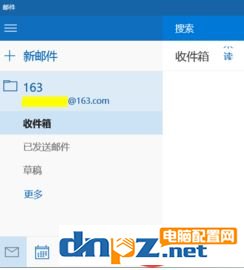
2.、在“设置”内,打开“帐户”选项,点击需要变更“同步”设置的“帐户”,如图:
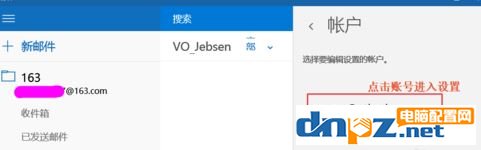
3、选择“更改邮箱同步设置”,然后对同步情况进行更改,设置为“电子邮件”同步。

4、打开网页,登陆你的QQ邮箱,然后一次打开设置、账户,找到“POP3/IMAP/SMTP/Exchange/CardDAV/CalDAV服务”这一项,将这一栏中的前两个功能开启,如截图:
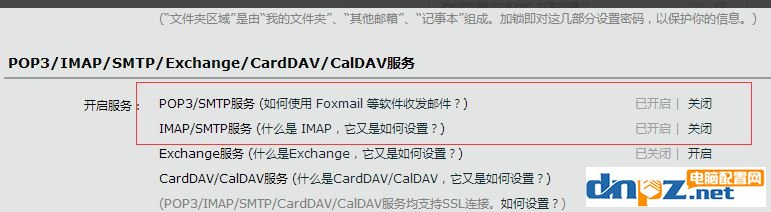
5、QQ邮箱中设置完成后,打开win10自带邮箱,依次打开设置、管理账户、添加账户、高级安装程序;
6、在 高级安装程序界面,选择Internet电子邮件;
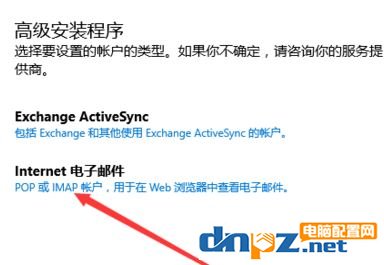
7、下面我们需要注意账户类型,我选择的是pop,另如果设置了密保,密码栏填写密保口令,如图:
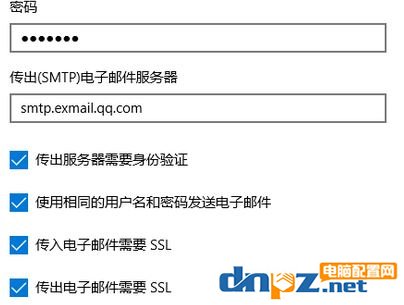
win10邮件不能同步QQ邮箱的解决方法:
1、打开“邮件”应用,打开应用后,单击“设置”图标,如图:

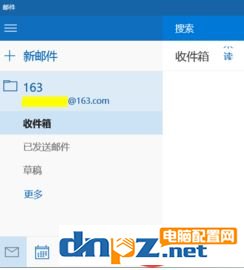
2.、在“设置”内,打开“帐户”选项,点击需要变更“同步”设置的“帐户”,如图:
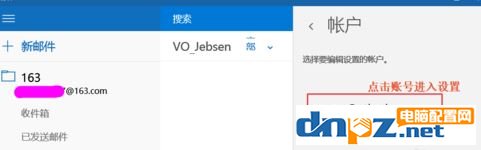
3、选择“更改邮箱同步设置”,然后对同步情况进行更改,设置为“电子邮件”同步。

4、打开网页,登陆你的QQ邮箱,然后一次打开设置、账户,找到“POP3/IMAP/SMTP/Exchange/CardDAV/CalDAV服务”这一项,将这一栏中的前两个功能开启,如截图:
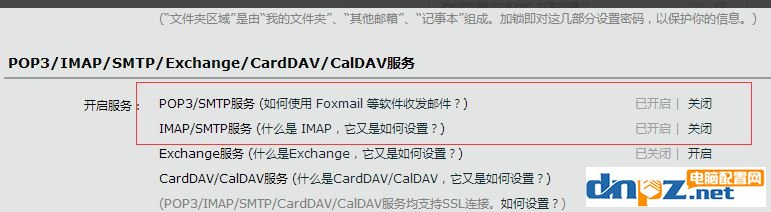
5、QQ邮箱中设置完成后,打开win10自带邮箱,依次打开设置、管理账户、添加账户、高级安装程序;
6、在 高级安装程序界面,选择Internet电子邮件;
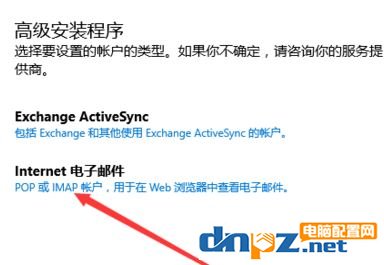
7、下面我们需要注意账户类型,我选择的是pop,另如果设置了密保,密码栏填写密保口令,如图:
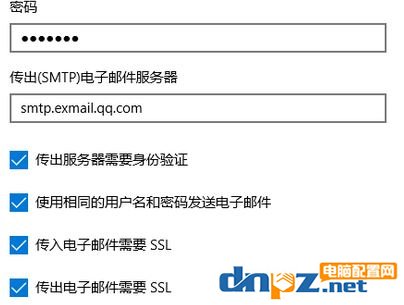
通过上述7步操作,就基本可以解决了无法正常同步的问题,遇到同样问题的用户,不妨试试看。
















